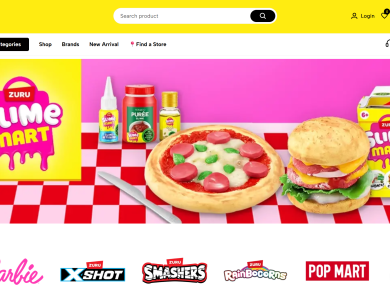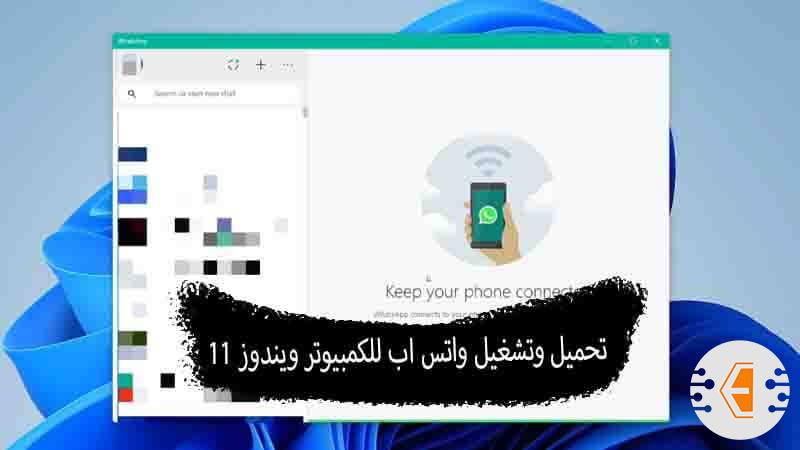
إذا كنت تبحث عن تحميل واتساب للكمبيوتر ويندوز 11 أو تنزيل واتس اب للكمبيوتر ويندوز 11، فأنت في المكان المناسب. يعد واتساب واحدًا من أكثر تطبيقات المراسلة الفورية شهرة عالميًا، حيث بدأ كخدمة حصرية للهواتف المحمولة، لكنه أصبح الآن متاحًا للاستخدام على أجهزة الكمبيوتر بنظامي ويندوز وماك. وفي هذا المقال، سنوضح لك كيفية تنزيل واتساب ويندوز 11 وكيفية الاستفادة من جميع ميزات التطبيق على جهاز الكمبيوتر الخاص بك.
لماذا استخدام واتساب للكمبيوتر ويندوز 11؟
يتيح لك واتساب ويندوز 11 إجراء المحادثات بسهولة عبر جهاز الكمبيوتر، سواء كنت تستخدمه للعمل أو التواصل الشخصي. بالإضافة إلى المحادثات النصية، يمكنك إجراء مكالمات صوتية ومرئية باستخدام واتساب للكمبيوتر ويندوز 11، مما يوفر تجربة متكاملة ومريحة.
مزايا استخدام واتساب على الكمبيوتر ويندوز 11
- إمكانية إجراء المكالمات الصوتية والمرئية: مع تحميل واتساب للكمبيوتر ويندوز 11، يمكنك إجراء مكالمات صوتية ومرئية بكل سهولة. وهذه ميزة مهمة لا تتوفر في نسخة الويب من واتساب.
- التزامن مع هاتفك: كل الرسائل والمحادثات تظهر على هاتفك وجهاز الكمبيوتر في نفس الوقت.
- سرعة الوصول: باستخدام واتس اب ويندوز 11، يمكنك الرد على الرسائل ومتابعة المحادثات بسهولة دون الحاجة إلى استخدام هاتفك.
هل هناك فرق بين واتساب ويب وواتساب للكمبيوتر؟
نعم، هناك بعض الفروقات. واتساب ويب يتيح لك فقط إرسال واستقبال الرسائل من خلال المتصفح، بينما واتساب للكمبيوتر ويندوز 11 يوفر تجربة أكثر تكاملًا، بما في ذلك القدرة على إجراء مكالمات صوتية ومرئية.
تحميل واتساب الذهبي للكمبيوتر ويندوز 11
يبحث بعض المستخدمين عن تحميل واتساب الذهبي للكمبيوتر ويندوز 11، ولكن يجب التنبيه أن النسخ المعدلة من واتساب، مثل واتساب الذهبي، قد تكون غير آمنة للاستخدام ولا ينصح بتثبيتها على جهاز الكمبيوتر.
إقرأ أيضا: برنامج قراءة رسائل الواتس اب المحذوفة
كيفية تحميل وتثبيت واتس اب للكمبيوتر ويندوز 11
قبل إتاحة واتس اب للكمبيوتر في متجر مايكروسوفت ، كان على مستخدمي الويندوز الاعتماد على تحميل محاكي اندرويد لتشغيل واتس اب للكمبيوتر أو باستخدام واتس اب ويب 2024 على الكمبيوتر المحمول أو الكمبيوتر المكتبي ، الآن بعد أن أصبح من السهل تشغيل واتس اب للكمبيوتر من خلال متجر مايكروسوفت ، يمكنك تثبيت واتس اب للكمبيوتر واستخدامه مثل اي تطبيق على جهاز الكمبيوتر الشخصي الذي يعمل بنظام ويندوز 11 او ويندوز 10.
لتحميل وتثبيت واتس اب للكمبيوتر ويندوز 11، اتبع الخطوات أدناه :
أو الدخول مباشرة الي صفحة برنامج واتساب ويندوز 11 من مايكروسوفت من هنا.
كيفية تشغيل واتس اب للكمبيوتر ويندوز 11
- على سطح مكتب ويندوز 11 ، انقر فوق متجر مايكروسوفت من خلال شريط المهام. إذا لم يكن Microsoft Store مثبتًا على شريط المهام ، فانتقل إلى Start وابحث عن “Microsoft Store”.
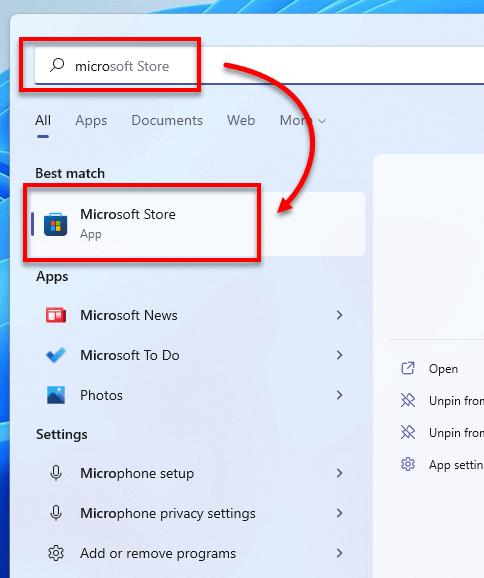
- في متجر Microsoft ، باستخدام شريط البحث أعلى النافذة ، ابحث عن “واتس اب للكمبيوتر”. ثم حدد WhatsApp Desktop من نتيجة البحث.
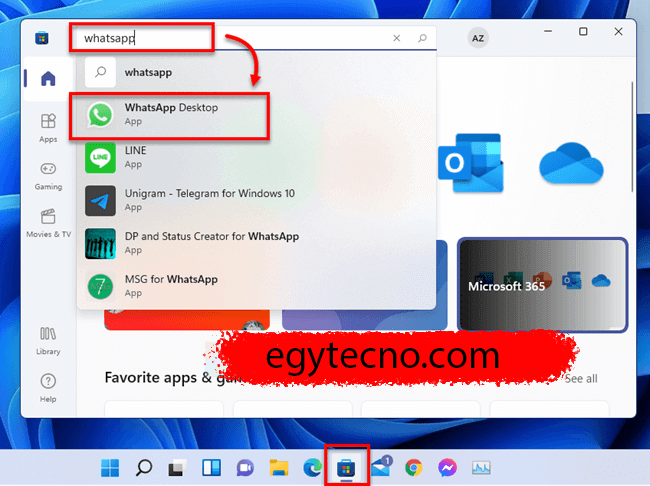
- انقر فوق الزر “مجاني” لتثبيت واتس اب للكمبيوتر ويندوز 11 الخاص بك.
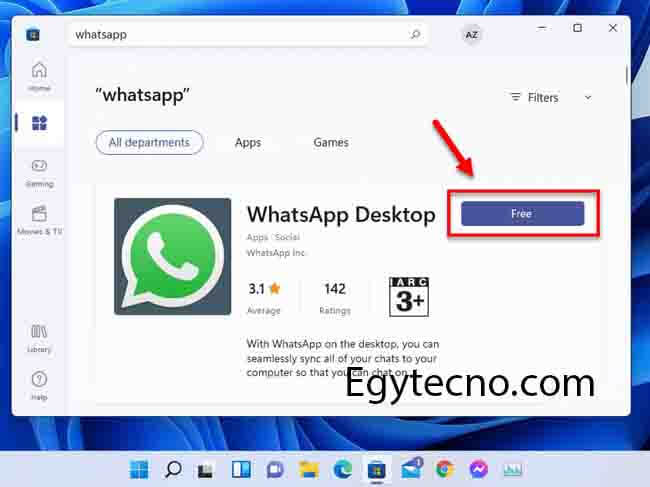
- تلك الخطوة تعتمد على سرعة الإنترنت لديك ، قد يستغرق تنزيل واتس اب للكمبيوتر ويندوز 11 وتثبيته وقتًا قصيرًا.
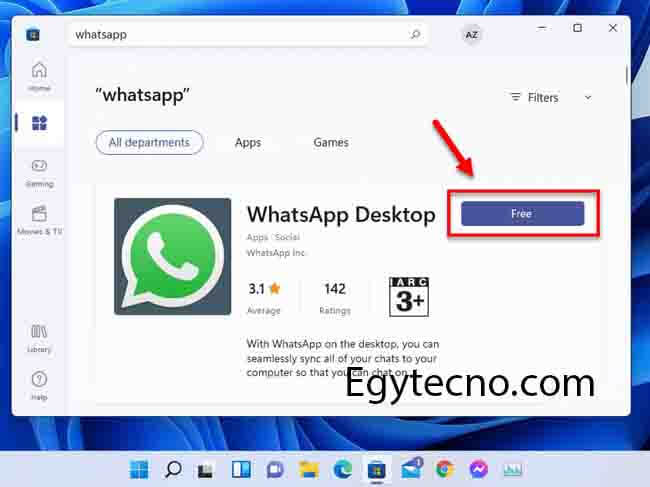
- بعد اكتمال عملية التنصيب او التثبيت ، يمكنك تشغيل واتس اب للكمبيوتر ويندوز 11 عن طريق النقر فوق الزر “فتح” في متجر مايكروسوفت.
- لتبسيط عملية تشغيل الواتس اب للكمبيوتر في المرة القادمة ، انتقل إلى قائمة أبدا ، وابحث عن WhatsApp Desktop. انقر بزر الماوس الأيمن على WhatsApp Desktop من نتائج البحث ، ثم أختر التثبيت على شريط المهام لتثبيت التطبيق على شريط المهام للوصول السريع.
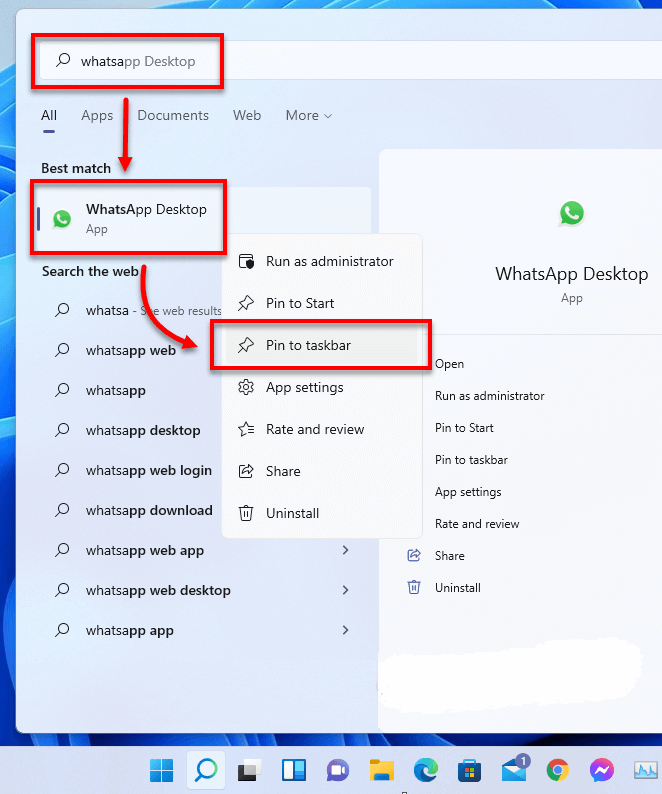
كيفية استخدام واتس اب للكمبيوتر ويندوز 11
بعد تثبيت واتس اب للكمبيوتر ويندوز 11 عبر متجر مايكرسوفت على جهاز الكمبيوتر الشخصي الذي يعمل بنظام Windows 11 ، في المرة الأولى التي تفتح فيها التطبيق ، سيطلب منك الواتس اب مسح رمز الاستجابة السريعة QR Code على شاشتك باستخدام ماسح QR من تطبيق الواتس اب من هاتفك الذكي.
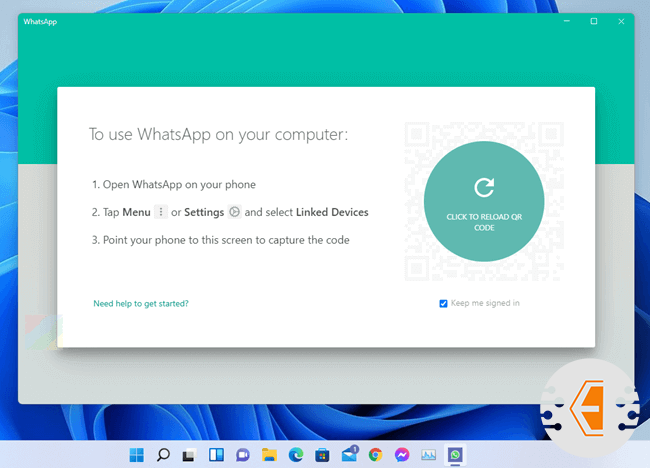
على عكس طريقة تسجيل الدخول باسم المستخدم وكلمة المرور المعتادة ، فهذه هي الطريقة التي يستخدمها WhatsApp لتسجيل دخول المستخدمين إلى حساباتهم على WhatsApp Desktop أو WhatsApp Web (عن طريق التحقق من بيانات الدخول الخاصة بك عبر مسح رمز الاستجابة السريعة باستخدام حساب واتس اب على هاتفك).
لمسح رمز الاستجابة السريعة Qr Code ضوئيًا ، سيتعين عليك فتح تطبيق الواتس اب على هاتفك والانتقال إلى القائمة> الإعدادات> الأجهزة المرتبطة. تُظهر لقطتا الشاشة أدناه مكان إعداد الأجهزة المرتبطة في تطبيق واتس اب للجوال.
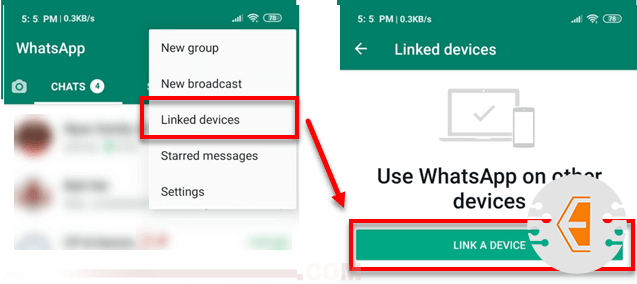
انقر على زر ربط جهاز ( LINK A DEVICE ) ثم وجّه كاميرا هاتفك إلى شاشة الكمبيوتر الخاص بك حيث يوجد رمز الاستجابة السريعة لالتقاط الرمز ، إذا انتهت صلاحية رمز الاستجابة السريعة الموجود على الشاشة ، فانقر فوق رمز الاستجابة السريعة مرة أخرى لإعادة تحميله من جديد.
بعد تسجيل الدخول إلى حساب واتسي اب الخاص بك ، يمكنك البدء في استخدام واتس اب للكمبيوتر علي Windows 11 كما تفعل عادةً على هاتفك الذكي.
هل يمكنك إجراء مكالمة صوتية أو فيديو في واتس اب على جهاز الكمبيوتر ويندوز 11؟
نعم ، يمكنك بسهولة إجراء مكالمة صوتية أو مكالمة فيديو لأي شخص بمجرد النقر على زر المكالمة الصوتية أو مكالمة الفيديو في الدردشة على واتس اب لجهاز الكمبيوتر ، بشرط أن يكون الكمبيوتر المحمول أو الكمبيوتر المكتبي به كاميرا (كاميرا ويب) و / أو ميكروفون. يمكنك أيضًا إجراء مكالمة جماعية عندما تكون في دردشة جماعية.
بشكل عام ، يعمل برنامج واتس على الكمبيوتر الشخصي في الغالب مثل إصدار الهاتف المحمول لتطبيق WhatsApp. تتوفر أيضًا معظم الوظائف والميزات الموجودة في إصدار WhatsApp للجوال في إصدار WhatsApp Desktop للكمبيوتر الشخصي.
خلاصة
يعد تحميل واتساب ويندوز 11 خيارًا مثاليًا لمن يرغب في الاستفادة من ميزات واتساب على جهاز الكمبيوتر. سواء كنت ترغب في تنزيل واتس اب للكمبيوتر ويندوز 11 أو واتساب ويندوز 11، فإن خطوات التحميل بسيطة وسهلة. استخدم التطبيق لإجراء المحادثات والمكالمات بكل راحة وسهولة.
تابع الخطوات المذكورة واستمتع بتجربة سلسة مع واتس اب للكمبيوتر ويندوز 11!
إقرأ أيضا: طريقة قراءة رسائل الواتس المحذوفة
إقرأ أيضا: قفل محادثات واتس اب
إقرأ أيضا: برنامج لوضع الصوره كامله فى الواتس اب